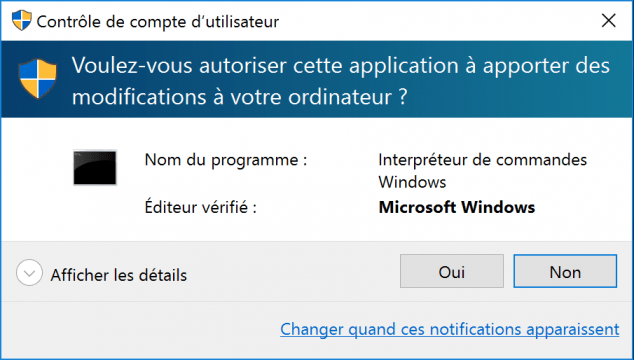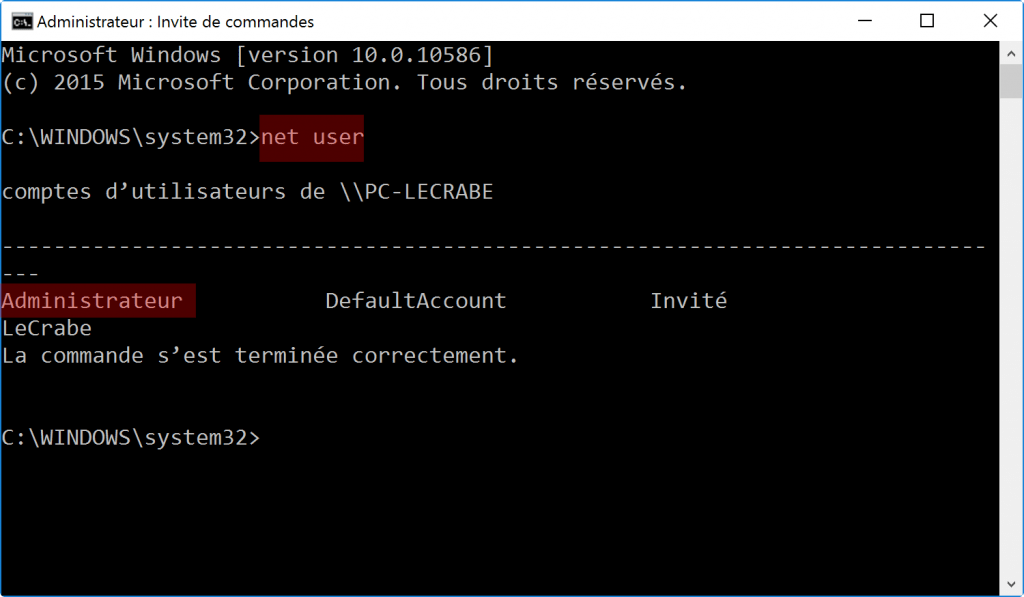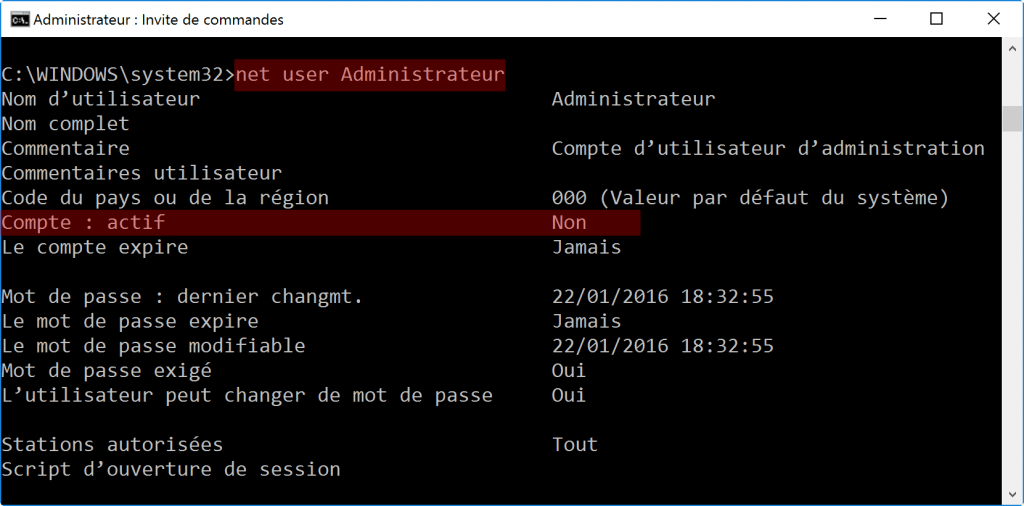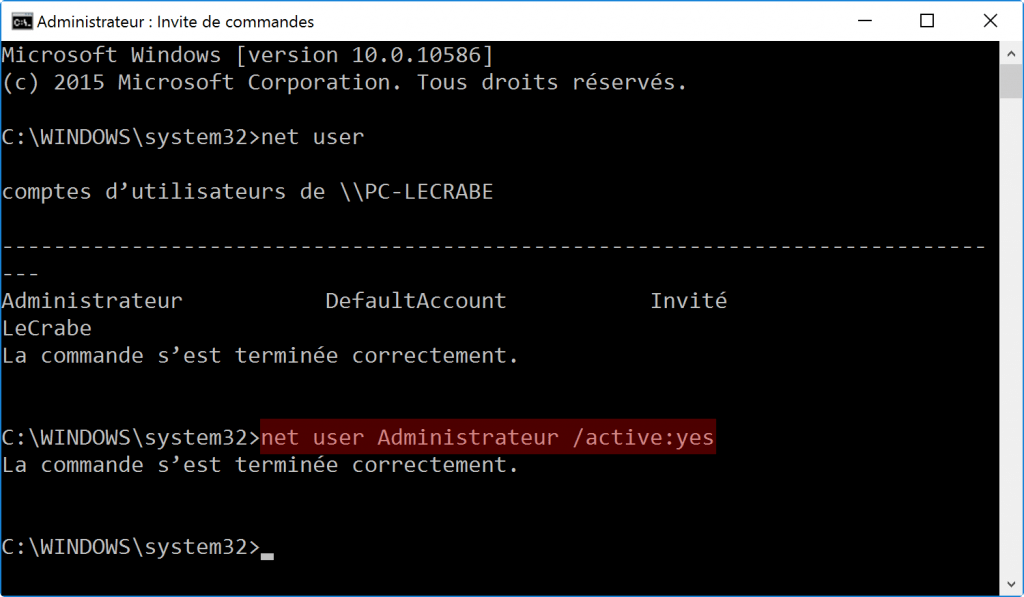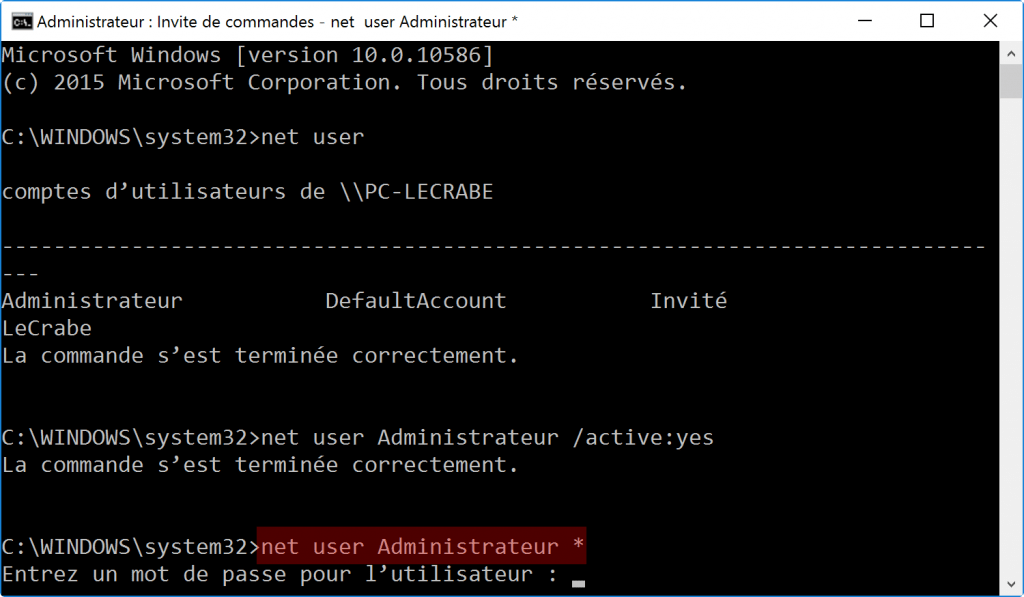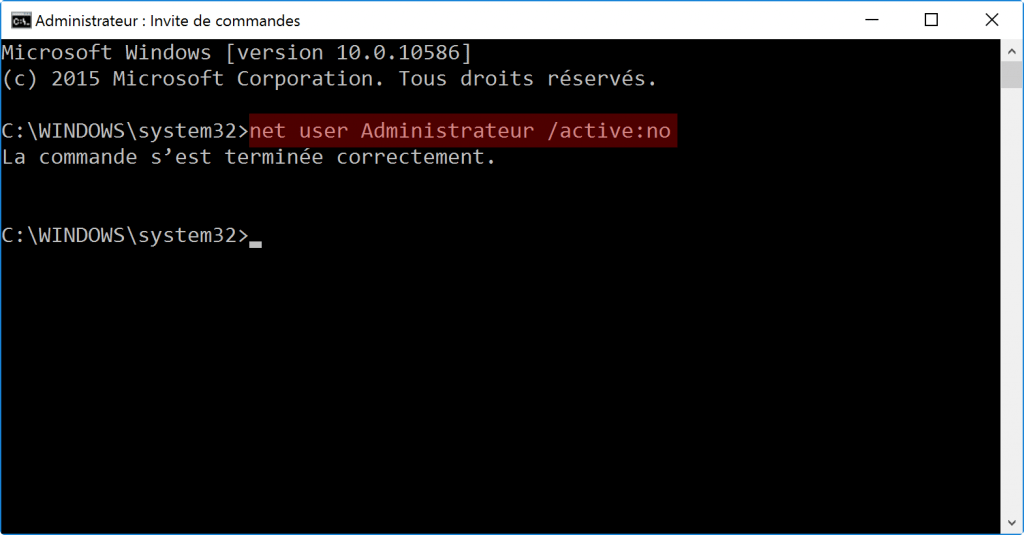Saviez-vous qu’il existe deux comptes utilisateur cachés sur Windows ?
Vous connaissez sans doute le compte invité mais il existe un autre compte caché… le compte administrateur intégré !
Dans ce tutoriel, nous allons voir quel est ce compte administrateur intégré et comment activer le compte administrateur intégré de Windows [11, 10, 8, 7].
Le compte administrateur intégré
Qu’est-ce que c’est que ce compte administrateur intégré ?
Lorsque vous installez Windows, vous créez à l’aide du programme d’installation le premier compte utilisateur du système. Par défaut, ce compte est créé et configuré en tant que compte administrateur. Pour rappel, un compte administrateur permet un accès complet à l’ordinateur et vous autorise à faire tout ce que vous voulez sur le système.
En parallèle, le programme d’installation de Windows va aussi créer deux autres comptes utilisateurs qui seront par défaut inactifs. Le premier est le compte utilisateur invité. Il est destiné aux utilisateurs qui ont besoin d’un accès temporaire à l’ordinateur. Les comptes utilisateurs invité ont des droits très restreints, ils ne peuvent pas par exemple installer de logiciels ou modifier les paramètres du système. Le second est le compte administrateur dit « intégré ». Il est par défaut inactif et a besoin d’être activé pour pouvoir être utilisé.
Quelle est la différence entre un compte administrateur et ce compte administrateur intégré ?
Tout comme le compte administrateur, le compte administrateur intégré possède tous les droits sur le système. La différence est que ce dernier ne reçoit pas les messages du contrôle du comptes utilisateurs (UAC), contrairement au compte administrateur. On dit qu’un compte administrateur est un administrateur standard tandis que le compte administrateur intégré est un administrateur élevé.
L’UAC ? Qu’est-ce que c’est ?
UAC signifie User Account Control ou « Contrôle de compte d’utilisateur ».
C’est un mécanisme de protection des données apparu sous Windows Vista : lorsqu’un compte administrateur essaie de faire quelque chose qui nécessite des droits élevés (par exemple, exécuter un programme en tant qu’administrateur), Windows affiche un message UAC qu’il devra confirmer pour autoriser l’action en cours.
Le compte administrateur intégré est à utiliser avec beaucoup de prudence. Une fois connecté dessus, tous les programmes que vous exécuterez pourront accéder et modifier l’ensemble des dossiers et paramètres du système et ce, sans restrictions ! Plus d’UAC pour vous alerter d’éventuels risques.
Si pour une raison ou une autre, vous souhaitez activer ce compte administrateur intégré que ce soit sur Windows 11, 10, 8 ou 7, suivez les instructions qui vont suivre. Tout se passe dans l’invite de commandes !
Activer le compte administrateur intégré sur Windows [11, 10, 8, 7]
Pour activer le compte administrateur intégré de Windows via l’invite de commandes, suivez ces instructions :
- Ouvrez une invite de commandes en tant qu’administrateur.
- Listez tous les utilisateurs du système :
net userSur la capture ci-dessus, on voit bien le compte administrateur intégré : « Administrateur ».
- Pour plus d’informations sur un compte utilisateur, saisissez la commande suivante :
net user AdministrateurDans les informations affichées, on peut notamment apercevoir « Compte actif : non ».
- Pour activer le compte administrateur intégré, entrez la commande suivante :
net user Administrateur /active:yes - Pour renforcer la sécurité du système, il est fortement recommandé de définir un mot de passe pour le compte administrateur intégré. Sinon, n’importe qui (et n’importe quel programme malveillant) pourra s’y connecter et avoir accès à toutes les informations de votre PC.
Pour définir un mot de passe, saisissez la commande suivante :net user Administrateur * - À l’ouverture de session Windows, vous pouvez maintenant vous connecter sur le compte administrateur intégré :
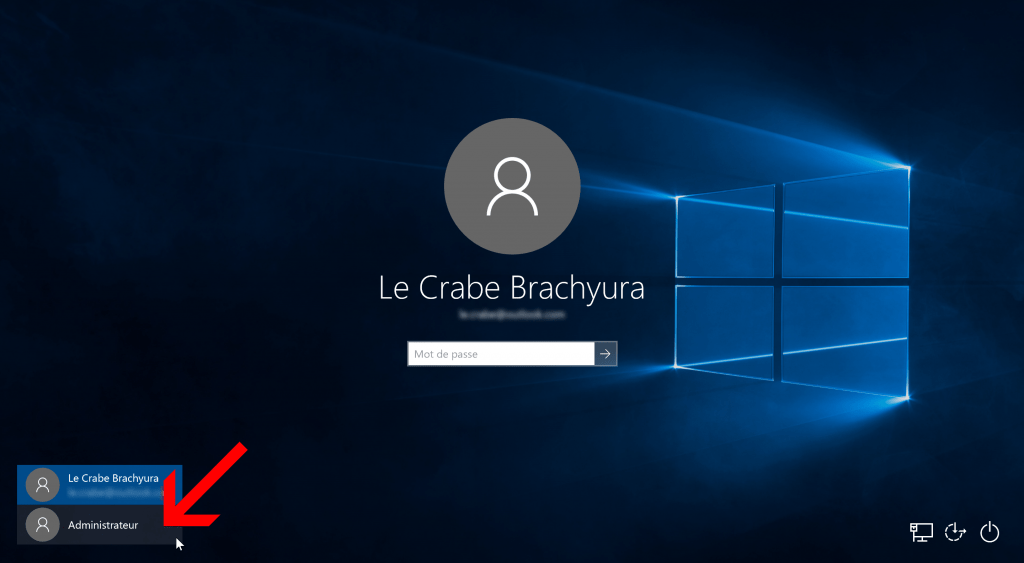
Désactiver le compte administrateur intégré
Pour désactiver le compte administrateur intégré, saisissez simplement la commande suivante :
net user Administrateur /active:no